Горячий
AnyRec Video Converter
Добавьте к своему видео текст, титры, фигуры и субтитры.
Безопасная загрузка
Простые шаги по добавлению текста в CapCut в Windows/Mac/iOS/Android
Создание видео означает, что вы должны экспериментировать и добавлять что-либо в клип. Одним из лучших дополнений является добавить текст в CapCut к вашим клипам, делая их более заметными. Или, если вы еще не пробовали это, это может дать вам новое представление о вашем проекте. К счастью, использование видеоредактора, такого как CapCut, дает вам свободу редактировать видео на компьютере или мобильном устройстве. Вот как добавить текст в версии CapCut для мобильных и настольных компьютеров.
Список руководств
Часть 1: Как добавить и отредактировать текст в CapCut [Компьютер/мобильный телефон] Часть 2: Используйте AnyRec в качестве альтернативы на компьютере для добавления текста Часть 3. Часто задаваемые вопросы о добавлении текста в CapCutЧасть 1: Как добавить и отредактировать текст в CapCut [Компьютер/мобильный телефон]
С момента запуска в 2020 году CapCut стал одним из самых известных приложений для редактирования видео. Это бесплатный видеоредактор, созданный той же компанией, что и TikTok. У него простой интерфейс, но при этом он полон функций, таких как различные наборы фильтров, эффектов, переходов и анимации. И поскольку у него есть версии для настольных компьютеров и приложений, в этой части будут показаны отдельные демонстрации того, как выполнять наложение текста в CapCut для компьютера и смартфона.
Добавить текст в CapCut на ПК/Mac
Настольная версия CapCut доступна для ПК и macOS. В отличие от других приложений, интерфейс CapCut почти такой же, как и в мобильной версии, с функциями добавления текста, переходов, эффектов, наклеек и т. д. Без лишних слов, давайте посмотрим, как добавить текст в видео на CapCut:
Шаг 1.Откройте приложение на своем ПК и начните новый проект. Загрузите видео в интерфейс приложения. CapCut позволяет добавлять несколько клипов для объединения и редактирования одновременно. Перейдите в меню «Текст» на верхней панели инструментов.
Шаг 2.Продолжайте вводить слово и размещать текст в нужной области. Другие параметры включают эффекты, шаблоны, шрифты и т. д. Вы также можете активировать автозаголовки, чтобы генерировать слова из динамика видео.
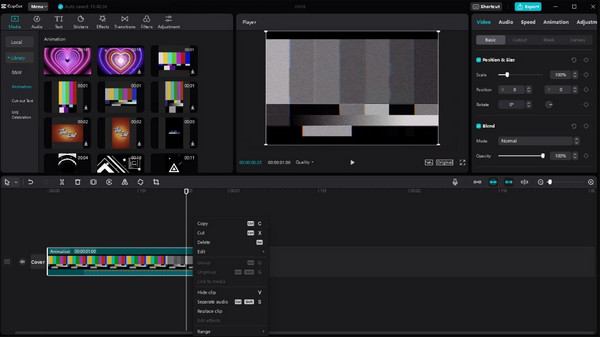
Добавить текст в CapCut на iPhone/Android
CapCut для мобильных устройств значительно упрощает работу по редактированию видео. Вы можете бесплатно установить его на свой телефон из App Store или Google Play. Вы также можете напрямую делиться клипами из CapCut со своей учетной записью TikTok.
Шаг 1.Если на вашем смартфоне еще нет приложения CapCut, загрузите его в местном интернет-магазине. Нажмите «Открыть», чтобы запустить приложение. Нажмите «Новый проект», чтобы выбрать видеоклип из своей галереи. Нажмите «Добавить», чтобы подтвердить выбранные файлы.
Шаг 2.Перейдя в интерфейс приложения, перейдите на «Главную панель инструментов» на нижнем экране. Нажмите «Текст», чтобы добавить подпись к видео. Выберите другие функции, такие как текстовый шаблон, автоматические подписи, наклейки и т. д. После редактирования нажмите «Экспорт» в правом верхнем углу.
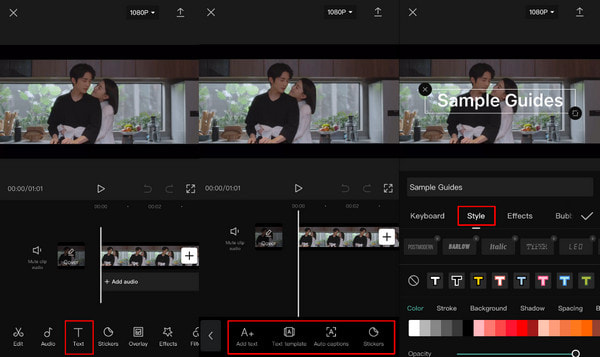
Часть 2: Используйте AnyRec в качестве альтернативы на компьютере для добавления текста
Чтобы профессионально добавить текст на видео, AnyRec Video Converter будет отличной альтернативой CapCut. У него самый простой пользовательский интерфейс, что упрощает редактирование видео как для новичков, так и для профессионалов. Благодаря расширенной библиотеке инструментов добавление текста также можно использовать для создания логотипов, значков и других видов водяных знаков. Редактировать видео с помощью AnyRec Video Converter гораздо веселее.

Предоставляет эффективный текстовый инструмент с текстовыми функциями для применения к видео.
Поддержка любого типа мультимедиа, например MOV, MP4, AVI, WebM и WMV.
Измените шрифт, стиль, положение и многие аспекты текста в видео.
Работает на основе технологии искусственного интеллекта, чтобы сохранить исходное качество после добавления текста.
100% Безопасный
100% Безопасный
Шаг 1.Перейдите на официальный сайт AnyRec и скачайте Video Converter, нажав кнопку «Загрузить». Затем перейдите в меню «Панель инструментов» и нажмите кнопку «Водяной знак для видео».
100% Безопасный
100% Безопасный
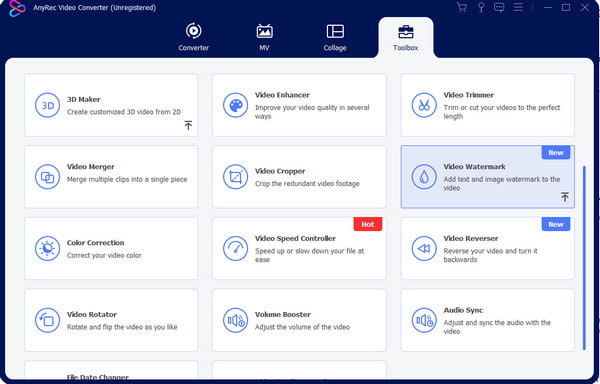
Шаг 2.Введите слово в поле «Текст» на правой панели окна. Расположите текст где угодно или измените шрифт, размер и цвет, используя параметры ниже.
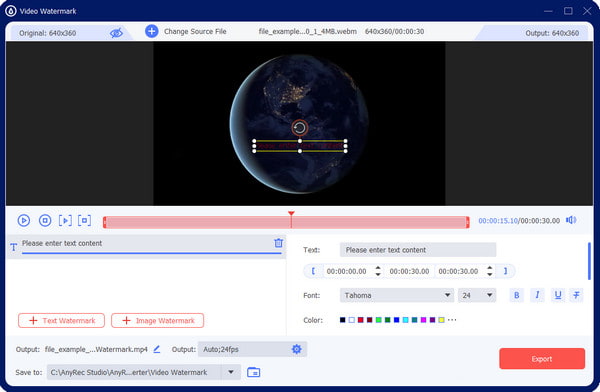
Шаг 3.Если вы хотите улучшить видео, перейдите в меню «Вывод» и измените формат видео, разрешение, качество, частоту кадров и другие настройки. Нажмите кнопку «ОК», чтобы сохранить изменения.
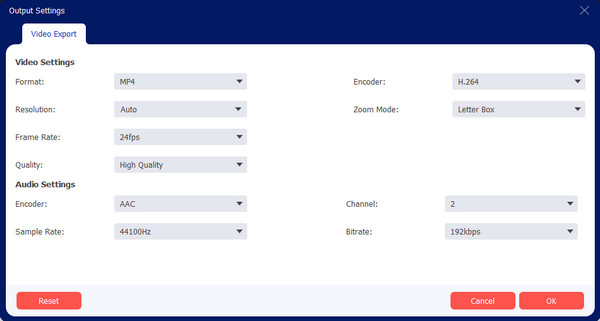
Шаг 4.При предыдущей установке программного обеспечения вы устанавливаете место назначения по умолчанию для выходных файлов. Вы можете изменить это в меню «Сохранить в». После этого нажмите кнопку «Экспорт».
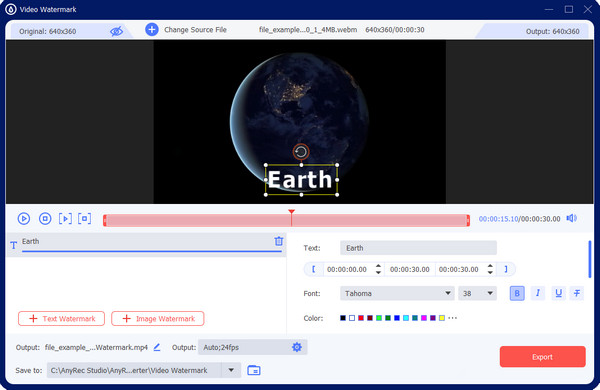
100% Безопасный
100% Безопасный
Часть 3. Часто задаваемые вопросы о добавлении текста в CapCut
-
1. Могу ли я добавить анимированный текст в CapCut?
Да. Выберите шрифт, размер и стиль подписи. После этого перейдите в меню «Анимация» и выберите анимацию, которую хотите применить. Если вы видите эффект со стрелкой, указывающей вниз, вы должны загрузить анимацию, прежде чем применять ее к тексту.
-
2. Как добавить текст в TikTok?
Хотя CapCut сотрудничает с TikTok, вы все равно можете редактировать видеоклипы в социальном приложении. Чтобы добавить текст в TikTok, нажмите «Плюс», чтобы загрузить видео. В инструментах редактирования в правой части коснитесь «Текст» и введите слово. Поместите текст в любую область и продолжайте редактировать видео.
-
3. Есть ли в CapCut функция преобразования текста в речь?
Да. CapCut имеет функцию преобразования текста в речь. Перейдите в Текстовое меню и Текстовый шаблон, чтобы преобразовать текст в речь. Выберите всплывающее сообщение и введите текст. После размещения его в видео под экраном появится новый набор опций. Нажмите Преобразование текста в речь, чтобы сделать это. Отредактируйте и сохраните финальное видео.
Заключение
Теперь, когда вы научились добавить текст на CapCut, вы можете поэкспериментировать с текстом с помощью трендовые шаблоны CapCut, анимации и другие параметры. Вы также можете использовать AnyRec Video Converter в качестве альтернативного решения для добавления текста в видео в CapCut для Windows и Mac. Попробуйте бесплатную пробную версию, чтобы попробовать ее эффективные инструменты.
100% Безопасный
100% Безопасный
